Sous Windows 10, «WinSxS» (Windows Side by Side) est un dossier principal dans le dossier «Windows», qui contient La plupart des ingrédients Pour personnaliser et mettre à jour votre installation actuelle. Par exemple, dans le dossier WinSxS se trouvent des fichiers qui permettent d'ajouter ou de supprimer des fonctionnalités, de changer de version, de récupérer des fichiers système corrompus ou perdus et presque tout ce dont un système d'exploitation a besoin.
En outre, lors de l'installation de mises à jour de qualité, les nouveaux composants seront stockés dans le dossier WinSxS et la version précédente des composants, si elle est renvoyée, est nécessaire pour supprimer la mise à jour causant des problèmes. En conséquence, au fil du temps, le volume continuera de croître sans une certaine limite.
Alors que la taille du dossier WinSxS devrait augmenter au fil du temps, la taille réelle du disque dur n'est pas aussi grande qu'il n'y paraît. Le problème est que la plupart des utilisateurs utiliseraient Explorateur de fichiers Pour calculer son volume. Étant donné que le dossier utilise "Lien dur», Une technologie qui permet de créer des pointeurs vers le fichier d'origine avec des noms et des emplacements complètement différents dans la même partition, qui apparaîtront comme des fichiers séparés dans des applications (telles que l'Explorateur de fichiers) qui signalent une taille incorrecte.

Quand L'espace disque système est faible Vous avez, vous aider Outils tiers Découvrez de gros fichiers et de petits groupes de fichiers en un rien de temps. C'est là que vous pouvez trouver votre dossier WinSxS. Sa taille est d'environ 5 à 10 Go, et pour de nombreux utilisateurs, c'est presque comme une boîte noire dans le monde Windows.
Bien sûr, cela soulève la question de savoir ce que sont exactement ces fichiers dans WinSxS et pourquoi ils sont si énormes. Les recherches et les forums sur le Web sont remplis de questions sur ce dossier. Démystifions les secrets de WinSxS et la bonne façon de le gérer.
Explication de WinSxS
WinSxS (Side by Side) a été créé en réponse à la résolution du problème de «Enfer DLL«Sous Windows. En termes simples, cela inclut les situations dans lesquelles une application modifie le fichier DLL pour affecter la fonctionnalité critique d'autres applications qui doivent utiliser la même DLL.
Par exemple, supposons que l'application nécessite une DLL avec le numéro 1.0.2. Si une autre application remplace la ressource par une version différente, par exemple 1.0.3, l'application précédente basée sur la version 1.0.2 plantera, causera des problèmes de compatibilité ou conduira à l'écran bleu de la mort.
Lancez WinSxS
Windows XP a vu le lancement commode du Component Store. En cela, chaque composant (DLL, OCX, EXE) réside dans un répertoire appelé WinSxS. Il stockera toutes les différentes versions de DLL installées par des packages d'applications et de matériel et téléchargera la version correcte sur demande.
Alors, comment l'application sait-elle quelle version de DLL elle doit télécharger? C'est là qu'il joue.Le fichier apparaissant" Un rôle important. Il contient des paramètres qui indiquent au système d'exploitation comment gérer l'application au démarrage et la version correcte de la DLL.
Chaque composant contient une identité avec un nom unique qui peut inclure l'architecture du processeur, la langue, la version et l'identifiant. Des versions spécifiques de ces composants sont ensuite conditionnées ensemble. Ils sont utilisés par Windows Update et DISM pour maintenir votre système à jour.
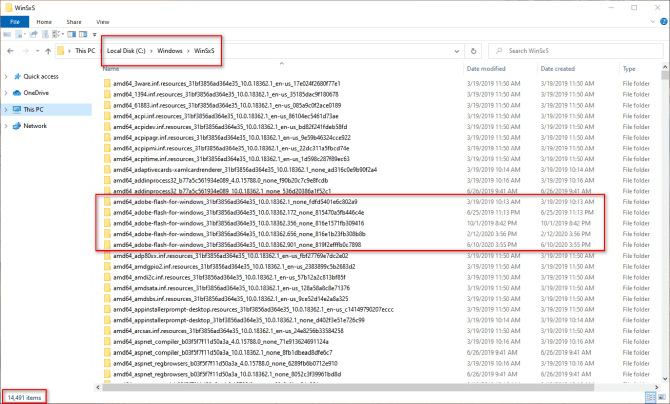
Ce calendrier montre une amélioration incrémentielle de WinSxS avec chaque mise à niveau majeure du système d'exploitation.
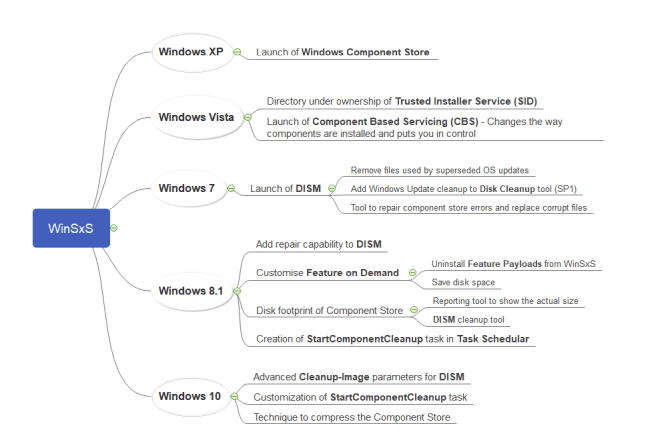
Dossier WinSxS et rôle des liens physiques
Les liens physiques sont utilisés dans tout le système d'exploitation Windows. En termes WinSxS, c'est le seul endroit où les composants résident sur le système. Toutes les autres instances de fichiers en dehors du magasin de composants sont étroitement liées au dossier WinSxS. Alors, qu'est-ce qu'un lien dur?
Selon Microsoft Docs , Hard link est une représentation du système de fichiers qui permet à deux fichiers de faire référence au même chemin sur le disque dur. Cela signifie que Windows peut conserver plusieurs copies du même fichier sans occuper d'espace supplémentaire.
Lorsque vous mettez à jour Windows, une toute nouvelle copie du composant et des projets est publiée dans le système via des liens physiques. Le plus ancien reste dans le magasin de composants pour la fiabilité mais sans les liens durs.
Commande aidée fsutil Vous pouvez vérifier les liens physiques pour n'importe quel fichier système. Clique sur Win + X Et choisissez Invite de commandes (Admin), puis tapez:
fsutil hardlink list [system file path]
Par exemple, si je souhaite vérifier les liens physiques pour un système de fichiers appelé "audiosrv.dllPuis écrire:
fsutil hardlink list "C:\Windows\System32\audiosrv.dll"
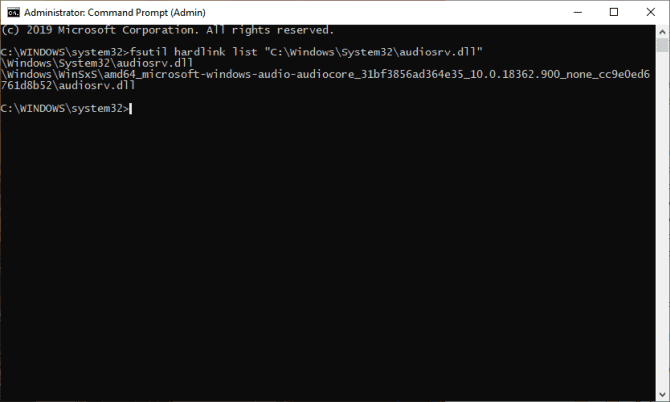
L'importance de WinSxS
Le magasin de composants joue un rôle essentiel dans la prise en charge des fonctionnalités nécessaires pour personnaliser et mettre à jour Windows. Ce sont les suivants:
- Restaurez votre système en cas d'échec de démarrage ou de corruption.
- Activez ou désactivez les fonctionnalités de Windows On Demand.
- Transférez des systèmes entre différentes versions de Windows.
- Désinstallez les mises à jour qui posent des problèmes.
- Installer de nouvelles versions de composants à l'aide de Windows Update
Taille du dossier WinSxS
WinSxS contient tous les fichiers nécessaires pour maintenir la compatibilité avec les périphériques et les applications de votre ordinateur. L'une des plus grandes forces de Windows est sa capacité à Exécuter d'anciens appareils et applications. Mais cette ancienne compatibilité se fait au prix de l'espace disque et des erreurs.
Aller à C: \ Windows \ WinSxS , Cliquez dessus avec le bouton droit de la souris et choisissez Propriétés. Ce volume consomme environ 7.3 Go d'espace disque. Mais la chose à savoir est que ce n'est pas la vraie taille. La raison en est des "liens physiques" que l'Explorateur de fichiers et d'autres outils tiers ne prennent pas en compte.
Chaque référence à un lien physique compte pour une instance de fichier par chemin. Par conséquent, si le fichier système se trouve à la fois dans le répertoire WinSxS et System32, l'Explorateur de fichiers doublera de manière inexacte la taille du dossier.
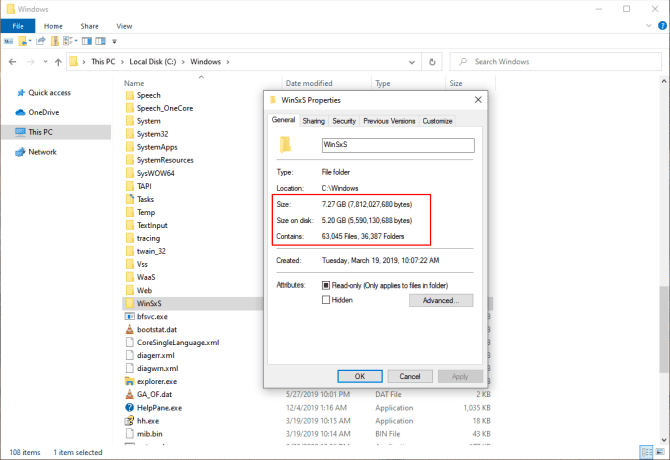
Vérifiez la taille physique de WinSxS
Pour vérifier la taille réelle du magasin de composants Windows, ouvrez une fenêtre d'invite administrateur et tapez:
Dism.exe /Online /Cleanup-Image /AnalyzeComponentStore
Après analyse, la taille réelle du magasin de composants a diminué à 5.37 Go. Facteurs cette valeur dans les liens physiques à l'intérieur du dossier WinSxS. Le partage avec Windows vous donne le volume des fichiers liés en dur. La date de la dernière opération de nettoyage est la date à laquelle vous avez nettoyé le magasin de composants le plus récemment terminé.
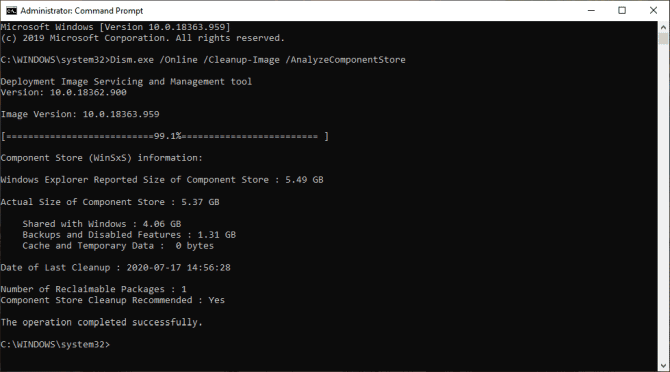
Façons de réduire la taille du dossier WinSxS
De nombreux utilisateurs demandent souvent s'il est possible de supprimer manuellement des fichiers du dossier WinSxS. La réponse est Non.
Cela endommagera probablement Windows et l'importante mise à jour de Windows peut ne pas s'installer correctement. Même si vous supprimez avec succès des fichiers du dossier WinSxS, vous ne saurez jamais quelle application cessera de fonctionner.
Vous pouvez cependant réduire la taille du dossier WinSxS avec certains outils intégrés. Nous utiliserons des outils tels que le nettoyage de disque, les commandes DISM et supprimerons des fonctionnalités à la demande pour réduire le dossier WinSxS.
Outil de nettoyage de disque
Dans la zone de recherche, saisissez Nettoyage de disque Et sélectionnez nettoyage du disque. Depuis cette fenêtre, cliquez sur le bouton Nettoyer les fichiers système. Cela redémarrera l'outil et déverrouillera l'accès à l'ensemble complet des options de nettoyage. Vous pouvez supprimer les fichiers d'installation, les versions précédentes de Windows, etc. L'outil de nettoyage de disque est le point de départ du nettoyage de Windows 10.
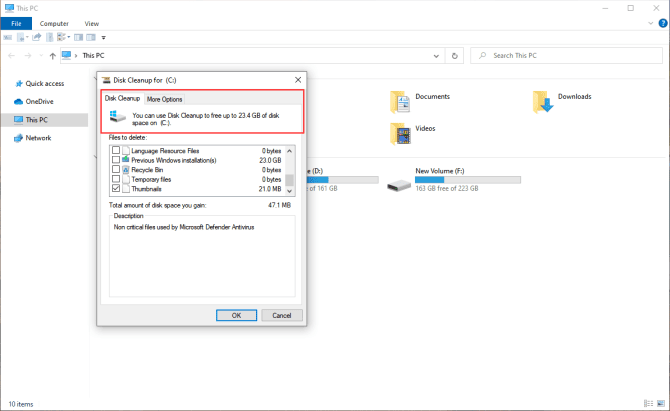
Lisez ce guide étape par étape pour le découvrir Les meilleures façons de nettoyer Windows 10.
Fonctionnalités supprimées sur demande
Windows vous permet d'activer ou de désactiver les fonctionnalités Windows par défaut à la demande. Vous pouvez ajouter des fonctionnalités utiles - Hyper V, Imprimer au format PDF, sous-système Windows pour Linux (WSL), etc.
Les fonctionnalités que vous avez effacées restent dans le dossier WinSxS et occupent de l'espace sur le disque dur. Les utilisateurs qui disposent d'un espace de stockage limité peuvent souhaiter réduire au maximum la taille de leur installation Windows. Ouvrez une fenêtre d'invite de commande avec des privilèges d'administrateur et tapez:
DISM.exe /Online /English /Get-Features /Format:Table
Vous verrez une liste de noms de fonctionnalités et leur état.
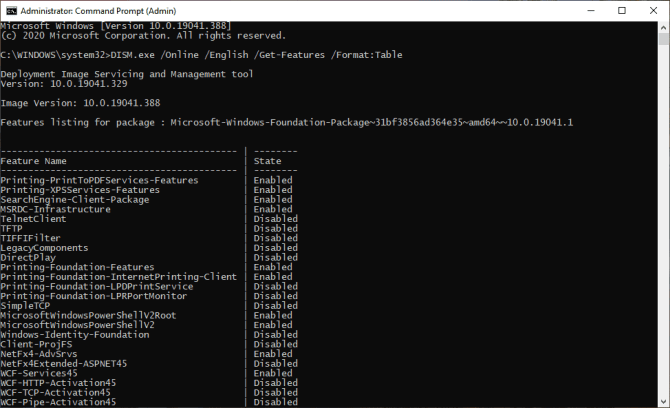
Pour supprimer une fonctionnalité de votre système, tapez:
DISM.exe /Online /Disable-Feature /featurename:NAME /Remove
(Remplacez "NAME" par le nom de la fonctionnalité mentionnée dans la liste)
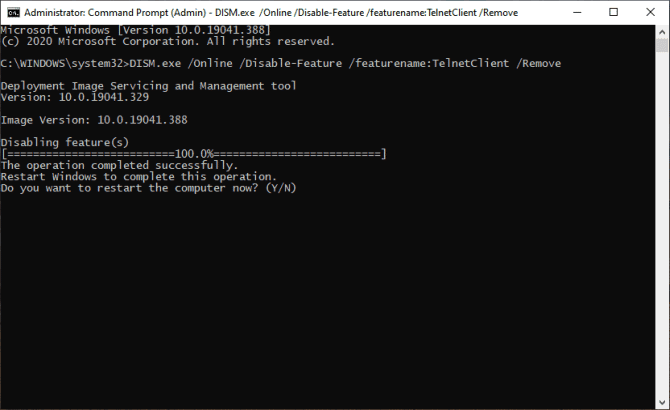
Si vous exécutez à nouveau la commande / Get-Features, vous verrez l'état comme "Désactivé avec la charge utile supprimée" Au lieu de "Hors Ligne«(Désactivé) uniquement. Plus tard, si vous choisissez d'installer les composants supprimés, Windows vous invitera à télécharger à nouveau les fichiers de composants.
Nettoyer les composants DISM
Windows 8 / 8.1 inclut une fonctionnalité intégrée pour nettoyer automatiquement le magasin de composants lorsque le système n'est pas utilisé. Ouvrez l'application du planificateur de tâches en tapant taskschd.msc Dans la boîte de dialogue Exécuter (Win + R) Et allez à Microsoft -> Windows -> Entretien. Cliquez avec le bouton droit sur l'élément et cliquez sur Courir.
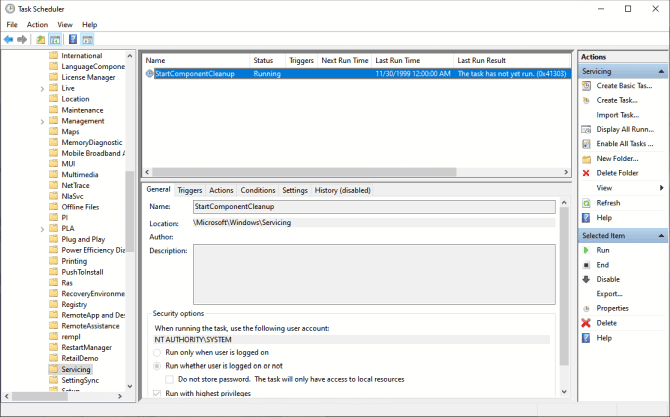
La tâche attendra au moins 30 jours après l'installation d'un composant mis à jour avant de désinstaller la version précédente du composant. Le travail a également un délai d'une heure et peut ne pas nettoyer tous les fichiers.
Utilisation d'un paramètre DISM / Cleanup-Image , Vous pouvez supprimer la version précédente du composant immédiatement (pas de délai de grâce de 30 jours) et vous n'avez pas de limite de temps d'une heure. Ouvrez une invite de commande (admin) et tapez:
DISM.exe /online /Cleanup-Image /StartComponentCleanup
Si vous ajoutez une clé ResetBase, vous pouvez supprimer toutes les versions écrasées de chaque composant. Mais rappelez-vous que vous ne pourrez pas désinstaller les mises à jour existantes (même si elles sont défectueuses).
DISM.exe /online /Cleanup-Image /StartComponentCleanup /ResetBase
La commande suivante supprimera tous les composants de sauvegarde requis pour désinstaller les Service Packs. Il s'agit d'une collection de mises à jour cumulatives pour une version spécifique de Windows.
DISM.exe /online /Cleanup-Image /SPSuperseded
Supprimer les fichiers Windows pour libérer de l'espace disque
Le magasin de composants WinSxS joue un rôle important dans le fonctionnement quotidien d'un système Windows. Vous ne devriez donc pas avoir à supprimer des fichiers ou à déplacer le dossier WinSxS pour résoudre vos problèmes d'espace. Les mises à niveau de Windows ont apporté des outils de reporting et de nettoyage approfondis que vous pouvez utiliser pour rechercher d'autres consommateurs d'espace de stockage.
Si vous suivez les méthodes ci-dessus, vous pouvez réduire un peu le dossier WinSxS. Lisez cet article pour savoir Fichiers et dossiers Windows Que vous pouvez supprimer pour économiser plus d'espace sur le disque dur.







